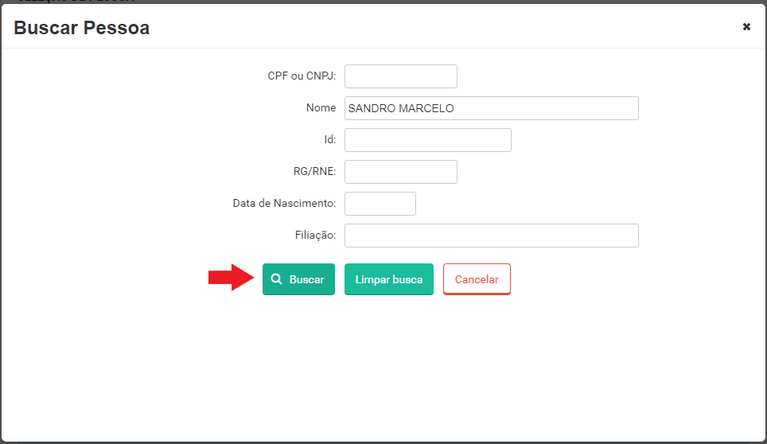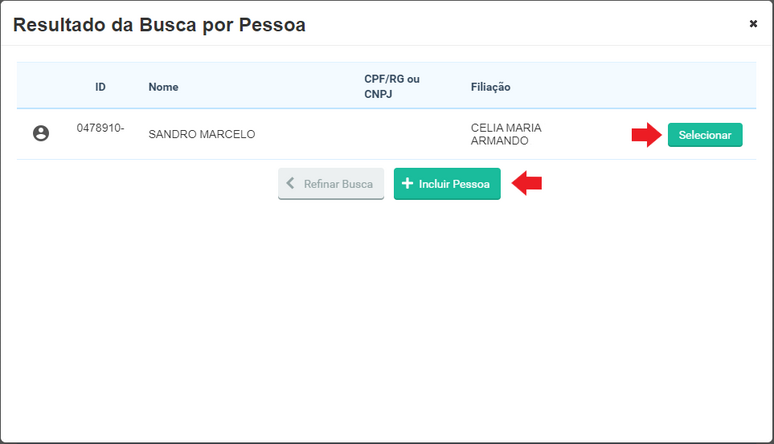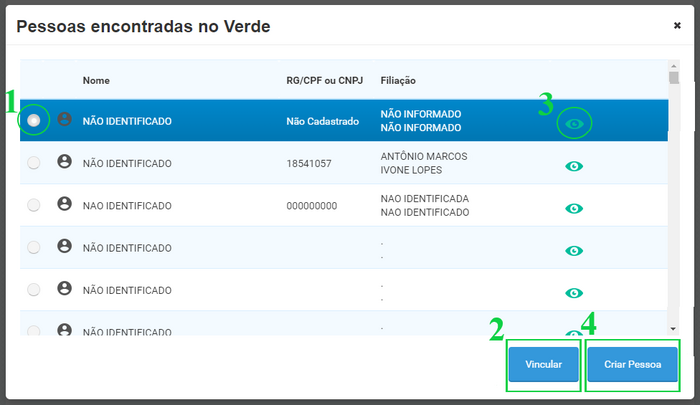Criação de Caso Processual pela Caixa de Intimações
Em construção
Para simplificar o trabalho do usuário, o sistema Verde oferece a opção de criar casos e prontuários diretamente da caixa de intimações, proporcionando maior eficiência no gerenciamento de processos. A seguir, vamos apresentar os botões disponíveis nessa tela e explicar suas funcionalidades: (Clique no botão para ser redirecionado para a explicação).
Observação: O botão Continuar só será habilitado após a seleção dos assistidos que farão parte do processo.
- Esta é uma imagem guiada:
- Passe o mouse sobre a área para exibir uma breve descrição.
- Clique sobre a área desejada para ser redirecionado a sua explicação.
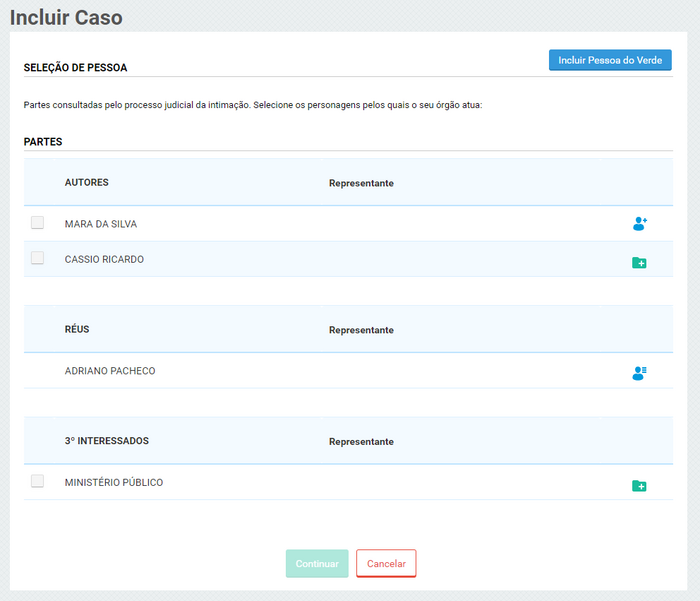
Explicações
Incluindo pessoa do Verde
Ao clicar em Incluir pessoa verde, uma janela será exibida para busca da pessoa, semelhante à busca pelo Busca pelo prontuário do assistido no menu.
- 1. Preencha o/os filtros com a/as informações do assistido e clique em Buscar.
- Os resultados da busca exibirão o ID, Nome, CPF/RG ou CNPJ, e a Filiação da pessoa, além da opção para selecionar o assistido.
- Caso tenha dúvidas sobre a identificação, você pode clicar no nome do assistido para visualizar o prontuário do assistido.
- Se o prontuário não for encontrado, é possível adicionar um novo clicando no botão correspondente. Isso redirecionará você para a tela de criação de prontuário.
- Os resultados da busca exibirão o ID, Nome, CPF/RG ou CNPJ, e a Filiação da pessoa, além da opção para selecionar o assistido.
- 2. Após selecionar ou criar um assistido, você retornará à tela de criação de caso, onde verá o assistido incluído em Seleção de Pessoa.
- É necessário selecionar o tipo do assistido para, em seguida, marcar a caixa de seleção.
- Assistidos que vieram automaticamente no processo e possuem o mesmo tipo selecionado também podem ser incluídos marcando a caixa de seleção correspondente.
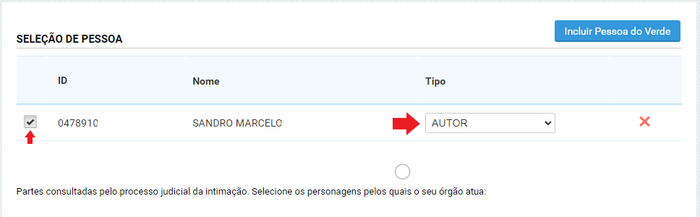
- 3. Com tudo configurado, clique em Continuar no fim da página para prosseguir com a criação do caso de forma manual.
Incluir Assistido no Verde Automaticamente
Ao clicar neste ícone, o sistema Verde automaticamente inclui a pessoa no sistema.
- Após a inclusão, o ícone será alterado para indicar a opção de "Incluir caso automaticamente para esse personagem".
Incluir Caso para o Assistido Automaticamente
Ao clicar nesse ícone, o sistema cria automaticamente o caso para o assistido correspondente.
- Se for necessário incluir mais de um assistido no caso, a criação deve ser feita manualmente. Para isso, marque os assistidos na caixa de seleção e clique em Continuar no fim da página para seguir com a criação manual do caso.
Vincular Assistido do Verde Manualmente ao Processo
Ao clicar neste ícone, será aberto uma janela para escolher um dos prontuários do sistema que batem com as informações disponibilizadas no processo:
- Você pode clicar na bolinha ao lado do nome do assistido para seleciona-lo;
- Depois de selecionar o assistido, clique em Vincular para associar o assistido ao processo;
- Caso não tenha certeza se realmente é o assistido correto, você pode clicar no ícone de olho para visualizar mais informações sobre o assistido;
- Em casos de que o assistido correto não é apresentado, você pode clicar em Criar pessoa para incluir novo prontuário no sistema.
- Esta inclusão segue o mesmo passo a passo de incluir prontuário.
- Observação: Após a inclusão, o ícone será alterado para indicar a opção de "Incluir caso automaticamente para esse personagem".